Mudanças entre as edições de "TCC29009-Engtelecom(2021-1) - Prof. Marcos Moecke"
Ir para navegação
Ir para pesquisar
(→ATUAL) |
(→ATUAL) |
||
| Linha 221: | Linha 221: | ||
*[https://pt.espacenet.com/help?locale=pt_PT&method=handleHelpTopic&topic=countrycodes Country Names and Two-Letter Codes], [https://register.epo.org/help?lng=en&topic=countrycodes], [[Media:Country_Names_and_Two_Letter_Codes.pdf | Country Names and Two-Letter Codes]], [https://www.wipo.int/export/sites/www/standards/en/pdf/03-03-01.pdf STANDARD ST.3 Two-letter codes for the representation of states, other entities and organizations] | *[https://pt.espacenet.com/help?locale=pt_PT&method=handleHelpTopic&topic=countrycodes Country Names and Two-Letter Codes], [https://register.epo.org/help?lng=en&topic=countrycodes], [[Media:Country_Names_and_Two_Letter_Codes.pdf | Country Names and Two-Letter Codes]], [https://www.wipo.int/export/sites/www/standards/en/pdf/03-03-01.pdf STANDARD ST.3 Two-letter codes for the representation of states, other entities and organizations] | ||
*Significado do código após o número da patente. [https://www.uspto.gov/web/offices/pac/mpep/s901.html#d0e110444 KIND CODE] [https://www.wipo.int/export/sites/www/standards/en/pdf/03-16-01.pdf] [https://www.wipo.int/export/sites/www/standards/en/pdf/07-03-02.pdf]. | *Significado do código após o número da patente. [https://www.uspto.gov/web/offices/pac/mpep/s901.html#d0e110444 KIND CODE] [https://www.wipo.int/export/sites/www/standards/en/pdf/03-16-01.pdf] [https://www.wipo.int/export/sites/www/standards/en/pdf/07-03-02.pdf]. | ||
| − | *[http://www.inpi.gov.br/menu-servicos/informacao/bases-de-patentes-online Bases de patentes online] | + | *[https://www.gov.br/inpi/pt-br/assuntos/informacao/arquivos/TUTORIALDEBUSCASMdulo1_BaseINPI_verso27072018.pdf |
| − | :*[https://gru.inpi.gov.br/pePI/ | + | <!--*[http://www.inpi.gov.br/menu-servicos/informacao/bases-de-patentes-online Bases de patentes online]--> |
| + | :*[https://gru.inpi.gov.br/pePI/servlet/LoginController?action=login INPI - página] | ||
:*[https://lp.espacenet.com/?locale=es_LP Latipat - Espacenet - página] | :*[https://lp.espacenet.com/?locale=es_LP Latipat - Espacenet - página] | ||
:*[https://worldwide.espacenet.com/ World wide - Espacenet - página] | :*[https://worldwide.espacenet.com/ World wide - Espacenet - página] | ||
Edição das 08h15min de 20 de julho de 2021
MURAL DE AVISOS E OPORTUNIDADES DA ÁREA DE TELECOMUNICAÇÕES
Registro on-line das aulas
Unidade 1 - Estrutura do TCC
| Unidade 1 - Estrutura do TCC |
|---|
|
Unidade 2 - Delimitação de temas de pesquisa
| Unidade 2 - Delimitação de temas de pesquisa | |||||||||||||||||||||||||||||||||||||||
|---|---|---|---|---|---|---|---|---|---|---|---|---|---|---|---|---|---|---|---|---|---|---|---|---|---|---|---|---|---|---|---|---|---|---|---|---|---|---|---|
|
Unidade 3 - Pesquisas bibliográficas
| Unidade 3 - Pesquisas bibliográficas |
|---|
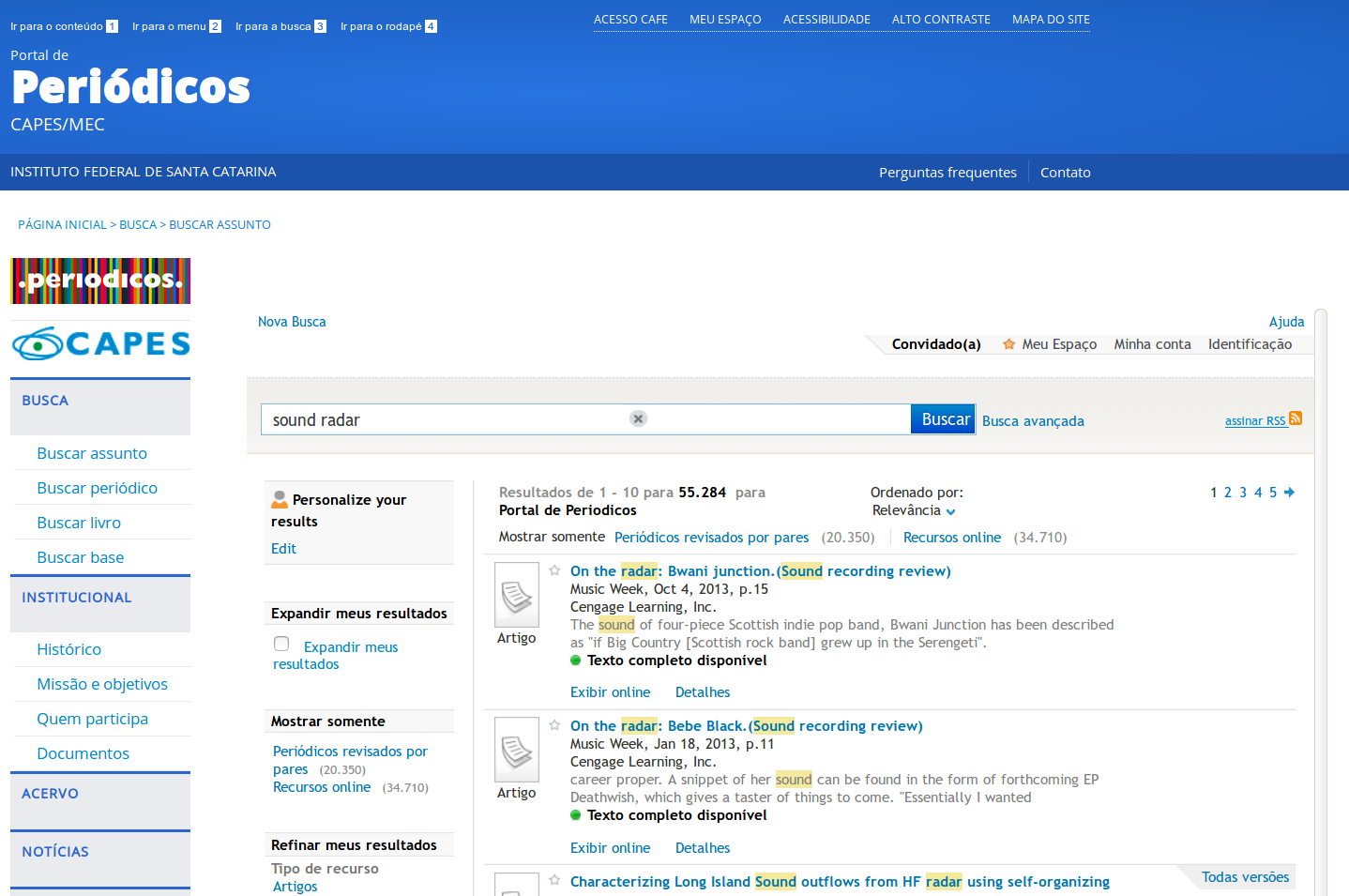
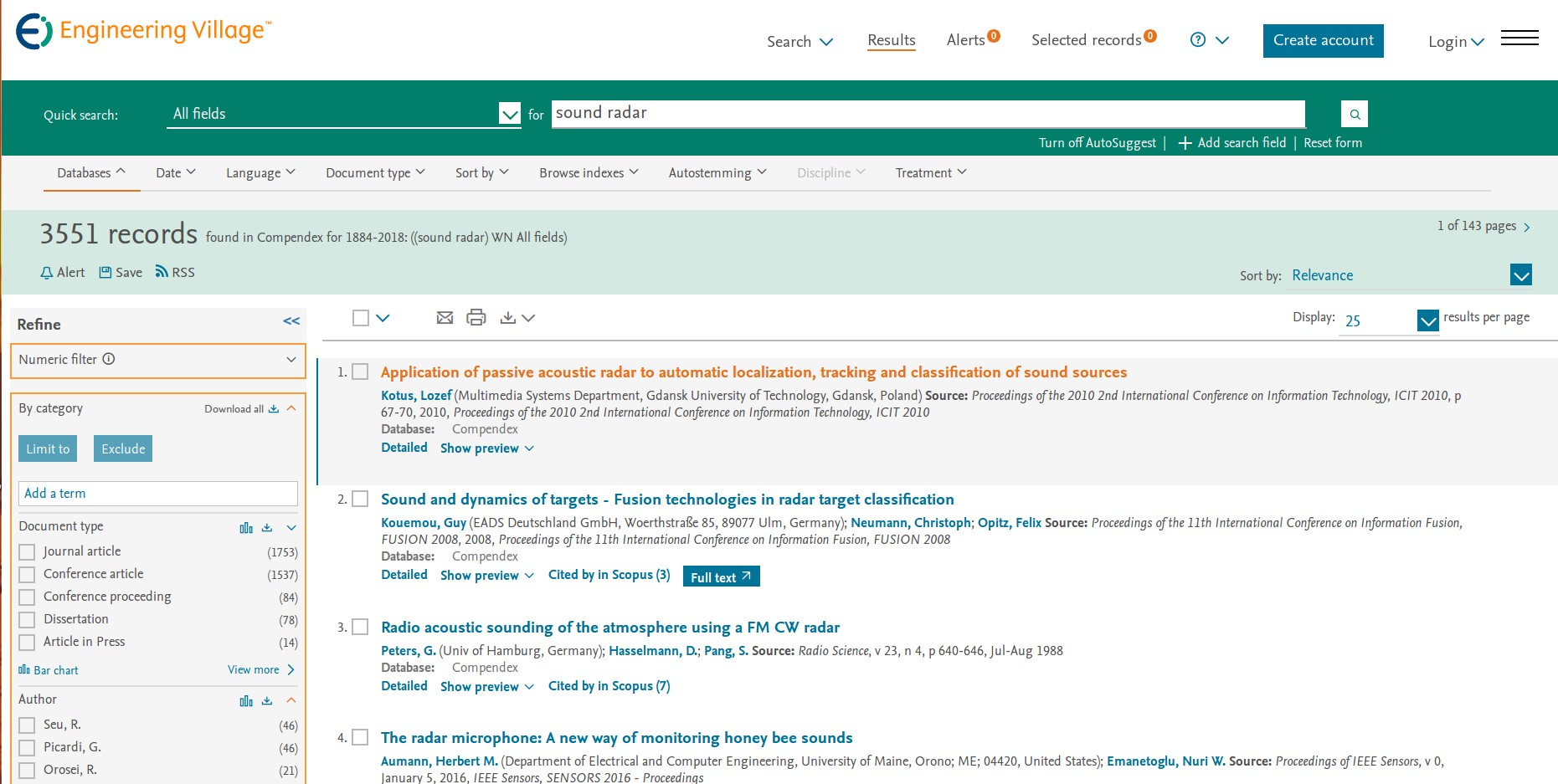
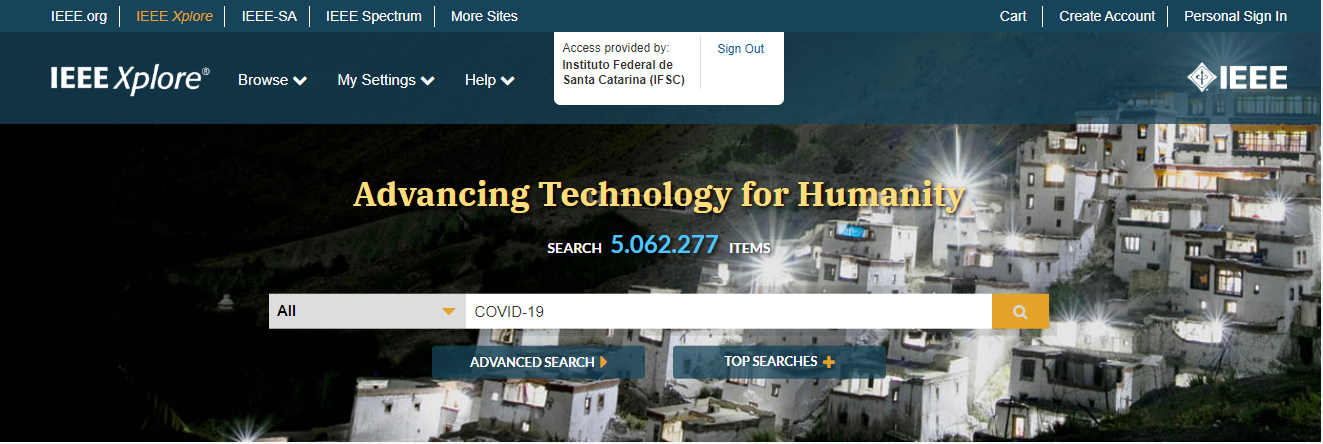
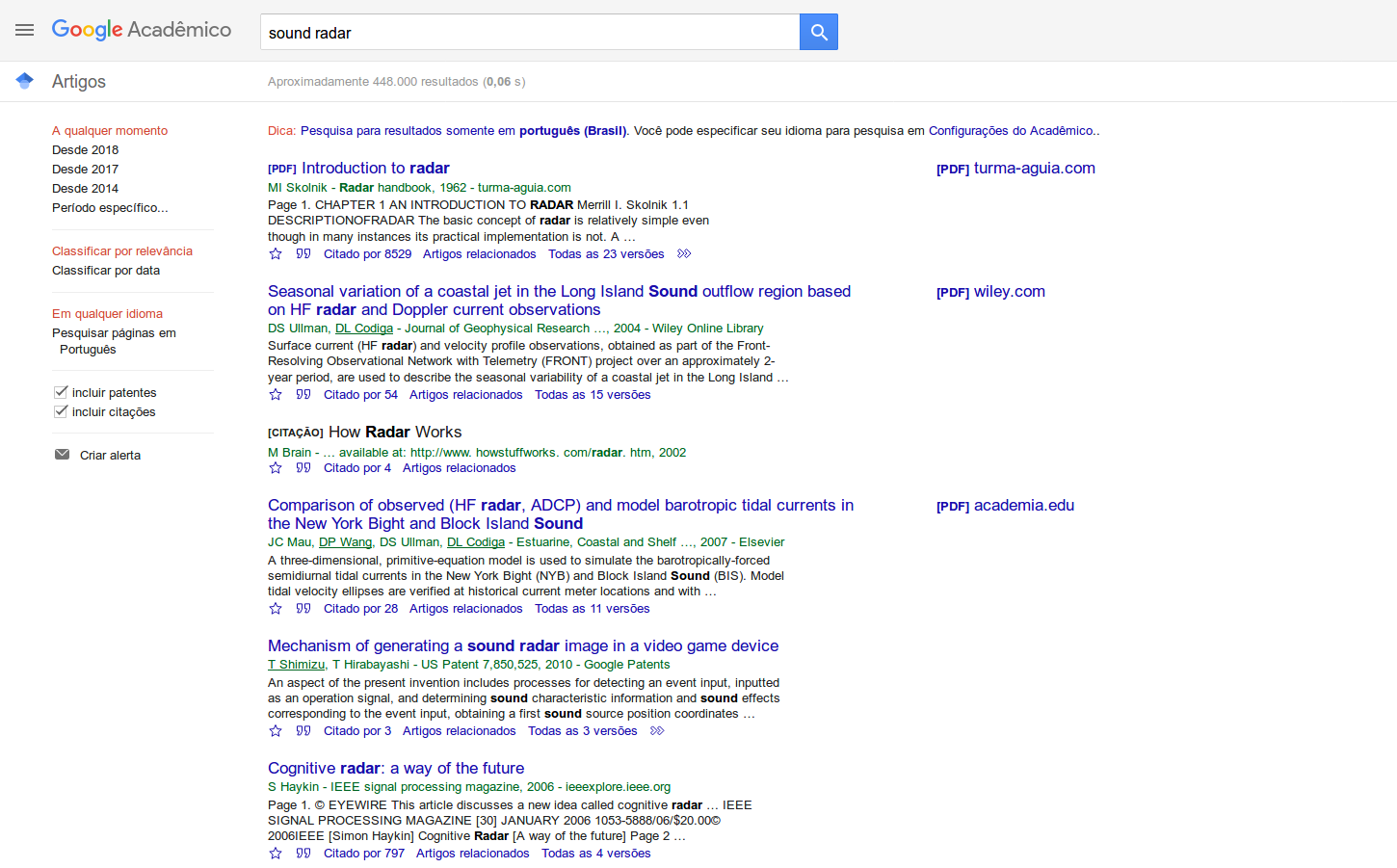
@Book{lathi2005linear,
author = {Lathi, B. P.},
title = {Linear systems and signals},
publisher = {Oxford University Press},
year = {2005},
address = {New York},
isbn = {978-0195158335}
}
@article{LeoponrajS.2018Amta,
issn = {2314-8535},
journal = {Beni-Suef University Journal of Basic and Applied Sciences},
publisher = {Elsevier B.V.},
year = {2018},
title = {A method to attain power optimality and efficiency in solar panel},
language = {eng},
author = {Leoponraj, S. and Rajvikram, M.},
keywords = {Optical Loss ; Thermal Loss ; Aluminum Oxide ; Tantalum Pentoxide ; Phase Changing Material ; Solar Panel},
}
Uso do [Mendeley] para gerenciar as bibliografias. A seguir algumas funcionalidades do conjunto de softwares [1].
Para utilizar de forma produtiva o Mendeley, é recomendado que se faça:
Na aula de hoje iremos mostrar algumas das inúmeras funcionalidades do Mendeley. O ideal é que você já tenha feito os passos de 1 a 2 acima.
ATUAL

 |
Unidade 4 - Preparação do pré-projeto
| Unidade 4 - Preparação do pré-projeto |
|---|
Unidade 5 - Apresentação do pré-projeto
| Unidade 5 - Apresentação do pré-projeto |
|---|
